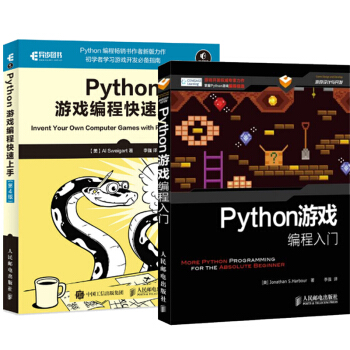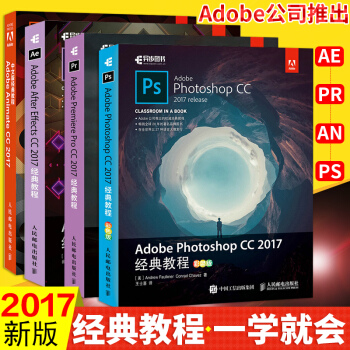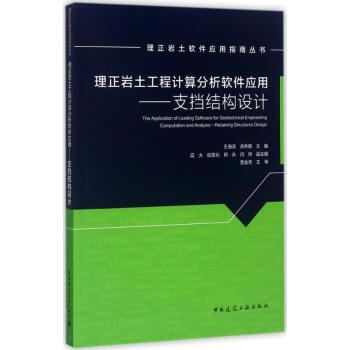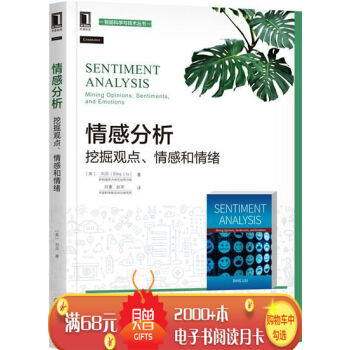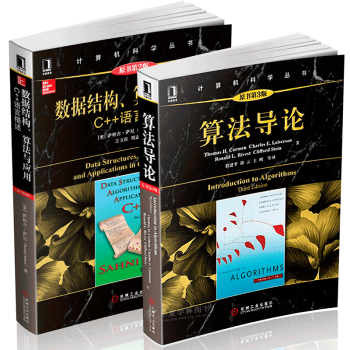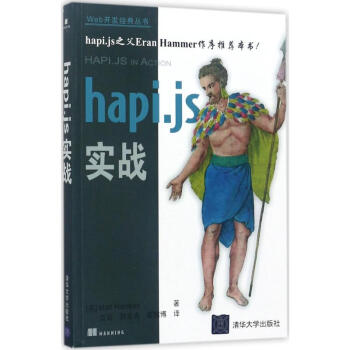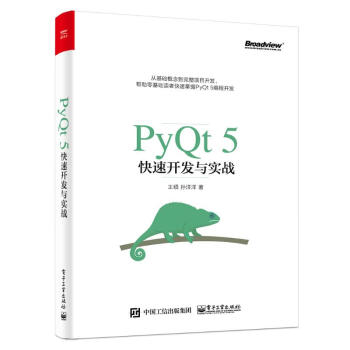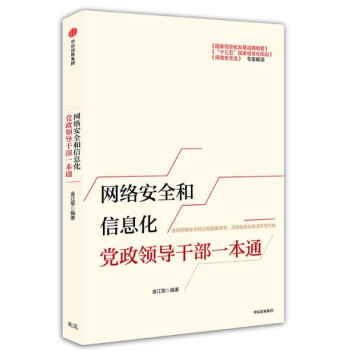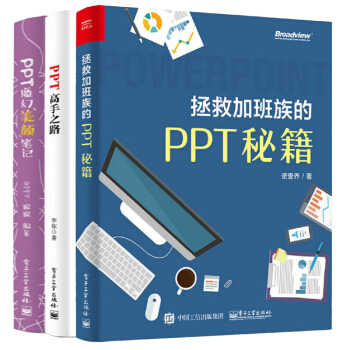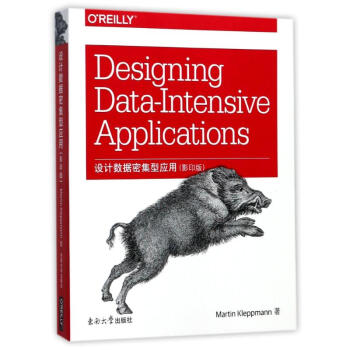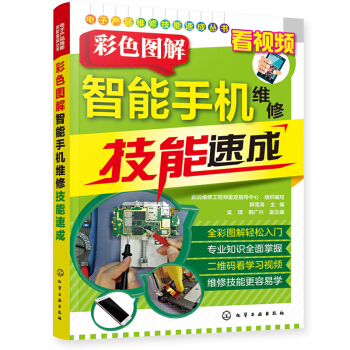具体描述
商品信息:
书名:电脑组装与维修从入门到精通
读者对象:电脑组装维修爱好者
作者:创客诚品
出版社:北京希望电子出版社
页数:536
开本:187mm*260mm 16开
编码:978-7-83002-513-7
定价:¥79.9(含1DVD)
主宣传语:
一线专业电脑维修工程师分享20年实用有效的维修经验,为初学者量身定做的电脑维修与故障排除宝典!故障处理实战+精湛的维修技术让您轻松面对一切硬件软件问题!
编辑推荐:
无论故障排除,还是修理方法,一本适合各个层面电脑爱好者及维修工作者的通用教材!
与同类书籍相比,与时俱进、细致到位、更贴合新技术!
电脑突然黑屏,无法重启?着急赶个活,电脑却慢如蜗牛怎么办?我是电脑DIY爱好者,想快速提高下组装水平,有好办法吗?想自己组装个电脑,选购各种配件有什么技巧呢?重要文件存档在硬盘,可硬盘不能读取,怎么恢复?……这些问题是不是经常困扰到你?拿起本书静心阅读,这些困惑统统可以解决! 光盘采用标准普通话进行录制讲解——讲解到位,条理清晰。搭配多个实例进行学习讲解——理论+实践,层次分明。针对专业名词进行简化描述——更易理解,干货满满。无论是刚刚接触,还是学有小成,都能在本书中发现你需要的东西!
目录
Part 1 维修基础与硬件选购篇
chapter01 电脑组成与外部设备的连接
1.1 电脑的组成 2
1.1.1 电脑主要外部结构. 2
1.1.2 电脑主要内部结构. 3
1.2 电脑的软件组成和功能 6
1.2.1 操作系统软件 6
1.2.2 程序设计软件. 6
1.2.3 应用软件 6
1.2.4 BIOS. 7
1.3 电脑与输入设备的连接 7
1.4 电脑与输出设备的连接 9
1.4.1 显示器的连接 9
1.4.2 音箱的连接11
1.4.3 打印机扫描一体机的连接 13
1.4.4 网线的连接. 14
chapter02 电脑启动过程及硬件信息查看
2.1 BIOS 阶段.15
2.2 MBR 及内核阶段.16
2.3 启动桌面环境及应用软件阶段.17
2.4 电脑硬件信息的查看.18
2.4.1 启动电脑时查看硬件信息 18
2.4.2 BIOS 中查看设备信息 19
2.4.3 设备管理器查看硬件信息 19
2.4.4 利用第三方工具查看硬件信息. 20
chapter03 电脑配件选取原则
3.1 买品牌机还是组装机 21
3.2 硬件主要参数及性能判断. 21
3.2.1 CPU 的主要参数 21
3.2.2 内存的主要参数 21
3.2.3 显卡的主要参数 22
3.2.4 硬盘的主要参数. 22
3.3 电脑配置原则. 22
3.3.1 制订方案的原则 22
3.3.2 品牌机选购的原则 23
3.3.3 电脑配置方案分类 23
chapter04 认识并选购CPU
4.1 CPU 的含义及功能. 24
4.2 CPU 的制造工艺 24
4.3 CPU 的主要参数 27
4.3.1 CPU 的频率. 27
4.3.2 CPU 的缓存 28
4.3.3 CPU 封装技术. 28
4.3.4 CPU 的接口 31
4.3.5 CPU 的指令集. 32
4.3.6 CPU 内核工艺及代号. 34
4.3.7 CPU 工作电压. 35
4.3.8 TDP 35
4.3.9 CPU 采用的高级技术. 36
4.3.10 CPU 主要功能. 38
4.3.11 工作过程. 38
4.3.12 Intel 公司产品系列及代表产品 39
4.3.13 AMD 公司产品系列及代表产品. 43
4.3.14 查看CPU 参数 45
4.4 CPU 的选购 48
4.4.1 根据实际需要选购CPU 48
4.4.2 盒装与散装的区别 48
4.4.3 CPU 的真伪辨别. 49
4.4.4 CPU 风扇的选购. 51
chapter05 认识并选购主板
5.1 初识主板. 54
5.2 主板分类. 55
5.3 主板芯片组 56
5.3.1 芯片组的功能. 56
5.3.2 BIOS 芯片. 57
5.3.3 其他芯片 59
5.3.4 主流芯片组 62
5.3.5 主流品牌主板. 66
5.4 主板插槽及接口 69
5.4.1 CPU 插槽 69
5.4.2 内存插槽 70
5.4.3 独立显卡插槽. 70
5.4.4 其余常用插槽. 72
5.4.5 主板常用接口. 74
5.5 主板的选购 76
5.5.1 选择合适的芯片组 76
5.5.2 选择合适的主板品牌. 76
5.5.3 选择型号 76
5.5.4 比较用料 76
5.5.5 观察做工 77
5.5.6 售后服务 77
chapter06 认识并选购内存
6.1 初识内存. 78
6.1.1 内存工作原理 78
6.1.2 内存的组成. 79
6.1.3 内存条主要生产厂商及主要产品 81
6.2 内存的分类及区别. 83
6.2.1 DDR SDRAM 83
6.2.2 DDR2. 84
6.2.3 DDR3. 85
6.2.4 DDR4. 86
6.3 内存的主要参数 87
6.3.1 内存主频 87
6.3.2 内存带宽 87
6.3.3 内存容量 88
6.3.4 内存电压 88
6.3.5 内存存取时间. 88
6.3.6 内存CAS 延迟 88
6.3.7 内存奇/ 偶校验 89
6.3.8 内存双通道 89
6.4 查看内存参数. 89
6.4.1 从内存标签上查看 89
6.4.2 从测试软件上查看 90
6.5 内存选购技巧. 90
6.5.1 选择合适的内存大小. 91
6.5.2 选择合适的品牌. 91
6.5.3 观察电路板 91
6.5.4 观察内存颗粒. 91
chapter07 认识并选购硬盘
7.1 认识硬盘. 92
7.1.1 硬盘的结构. 92
7.1.2 固态硬盘与机械硬盘的区别. 97
7.2 硬盘的工作原理 98
7.3 硬盘的参数和指标. 99
7.3.1 机械硬盘的相关参数和指标. 99
7.3.2 固态硬盘的相关参数和指标 102
7.3.3 查看硬盘参数. 103
7.4 硬盘的主要生产厂商和主流的硬盘产品.105
7.4.1 机械硬盘的生产商及产品 105
7.4.2 固态硬盘的生产商及产品 105
7.5 硬盘选购技巧107
7.5.1 机械硬盘的选购技巧. 107
7.5.2 固态硬盘的选购技巧. 107
chapter08 认识并选购显卡
8.1 认识显卡 110
8.1.1 显卡的结构110
8.1.2 显卡的工作原理.114
8.2 显卡生产厂商及产品. 115
8.2.1 显示芯片.115
8.2.2 主流显卡厂商115
8.3 显卡主要参数和技术指标. 118
8.3.1 制造工艺.118
8.3.2 核心频率.118
8.3.3 显存带宽.119
8.3.4 显存容量.119
8.3.5 显存频率.119
8.3.6 流处理器单元119
8.3.7 核芯显卡 120
8.3.8 DirectX 与OpenGL 120
8.3.9 双卡技术 120
8.3.10 查看显卡参数. 120
8.4 选购显卡的注意事项. 121
chapter09 认识并选购机箱和电源
9.1 认识机箱和电源. 122
9.1.1 认识机箱. 122
9.1.2 认识电源 123
9.1.3 电源输出参数和接口作用 123
9.2 机箱的主要参数. 125
9.2.1 机箱材质 125
9.2.2 机箱分类 125
9.3 机箱的选购标准. 126
9.4 电源的重要参数. 126
9.4.1 额定功率和峰值功率. 126
9.4.2 功率因数与转换效率. 127
9.4.3 电压稳定 127
9.4.4 输出纹波 127
9.4.5 静音与散热 127
9.4.6 内部用料 127
9.5 电源的选购标准.128
9.6 主流机箱电源128
9.6.1 酷冷至尊MasterBox Lite 3. 128
9.6.2 长城GAMING POWER G5. 129
chapter10 认识并选购液晶显示器
10.1 认识液晶显示器130
10.1.1 液晶显示器的组成 130
10.1.2 液晶显示器的工作原理131
10.2 液晶显示器的参数和指标 131
10.2.1 液晶显示器的接口.131
10.2.2 液晶面板种类 133
10.2.3 分辨率 134
10.2.4 可视面积. 135
10.2.5 点距 135
10.2.6 色彩表现度. 135
10.2.7 对比度 135
10.2.8 亮度 135
10.2.9 响应时间. 135
10.2.10 可视角度. 136
10.2.11 LCD 与LED. 136
10.2.12 液晶显示器新技术. 137
10.3 液晶显示器的生产厂商及主流产品138
10.3.1 液晶显示器主要生产厂商. 138
10.3.2 主流液晶显示器. 138
10.4 液晶显示器的选购要素.140
chapter11 认识并选购键盘和鼠标
11.1 认识键盘与鼠标 141
11.1.1 认识键盘.141
11.1.2 认识鼠标 142
11.2 键盘的分类及参数. 142
11.2.1 按照按键结构分类 142
11.2.2 机械键盘的优缺点 143
11.2.3 机械轴. 143
11.2.4 按键盘接口分类. 144
11.2.5 多功能键盘及创意键盘. 145
11.3 鼠标的分类及参数.146
11.3.1 按照接口分类. 146
11.3.2 按照定位原理分类 146
11.3.3 鼠标分辨率 147
11.3.4 鼠标采样率 147
11.3.5 鼠标扫描率 147
11.3.6 多功能鼠标及创意鼠标. 148
11.4 主流键盘厂商及产品149
11.5 主流鼠标厂商及产品 151
11.6 键盘和鼠标选购技巧 152
11.6.1 键盘选购技巧. 152
11.6.2 鼠标选购技巧 152
chapter12 认识并选购光驱及刻录机
12.1 认识光驱. 153
12.1.1 光驱的组成. 153
12.1.2 光驱的结构及读盘原理. 154
12.1.3 光驱的参数及选购指标. 155
12.1.4 光驱的分类. 156
12.1.5 DVD 光驱 157
12.2 认识刻录机 157
12.2.1 刻录机工作原理 157
12.2.2 刻录机性能指标. 158
12.3 刻录机技术.158
12.4 光驱及刻录机主要应用领域新发展 159
12.5 刻录机主要生产厂商及产品.160
12.6 选购指南 161
Part 2 组装与使用设置篇
chapter13 电脑的组装过程
13.1 电脑组装及配置流程164
13.2 制订电脑配置方案.164
13.2.1 购买电脑的目的 164
13.2.2 购买电脑的预算. 164
13.2.3 购买电脑的途径. 165
13.2.4 根据操作系统要求进行选择 165
13.2.5 根据需求进行选择 166
13.3 硬件选择时需要注意的问题.166
13.4 安装前的准备工作.166
13.4.1 工具的准备. 166
13.4.2 硬件的确认 167
13.4.3 释放静电 167
13.5 电脑安装流程图168
13.6 安装CPU 及散热器168
13.6.1 安装Intel CPU 168
13.6.2 安装AMD CPU 170
13.7 安装内存条. 172
13.8 安装机箱电源174
13.9 安装主板174
13.10 安装显卡.178
13.11 安装硬盘. 179
13.11.1 SATA 接口硬盘的安装 179
13.11.2 IDE 接口硬盘的安装181
13.12 安装光驱.182
chapter14 最新UEFI BIOS设置
14.1 认识UEFI BIOS.183
14.2 图形化UEFI 界面介绍184
14.2.1 进入UEFI BIOS 184
14.2.2 UEFI BIOS 主界面 185
14.2.3 传统BIOS 主界面 186
14.3 BIOS 常用设置.187
14.3.1 UEFI BIOS 常用设置. 187
14.3.2 传统 BIOS 常用设置 190
chapter15 电脑硬盘分区
15.1 认识电脑分区.195
15.1.1 分区的定义. 195
15.1.2 分区的目的. 195
15.1.3 何时进行分区. 195
15.1.4 传统分区的类型 196
15.2 分区需要考虑的问题196
15.2.1 分区的个数及容量 196
15.2.2 传统分区的格式. 196
15.2.3 分区前的准备工作 197
15.3 3T 及以上大硬盘的分区. 197
15.3.1 认识GPT 197
15.3.2 GPT 使用范围. 197
15.3.3 MBR 转换为GPT 198
15.4 分区操作199
15.4.1 使用DiskGenius 软件进行分区. 199
15.4.2 使用安装光盘进行分区. 202
15.4.3 使用Windows 7 自带的磁盘管理进行卷的创建204
chapter16 制作启动U盘
16.1 了解U 盘启动. 207
16.1.1 U 盘启动模式. 207
16.1.2 UEFI 模式U 盘启动. 207
16.2 制作启动U 盘 208
16.3 使用启动U 盘. 212
16.3.1 UEFI 模式U 盘启动. 212
16.3.2 普通模式U 盘启动. 213
16.4 创建高级急救系统 214
16.4.1 本地模式 214
16.4.2 高级操作 215
chapter17 快速启动Windows系统
17.1 电脑快速启动的方法 217
17.1.1 快速启动系统 217
17.1.2 快速启动系统的安装步骤 217
17.2 安装系统前的准备工作. 217
17.2.1 备份重要资料. 217
17.2.2 记录重要数据. 218
17.2.3 准备安装的工具. 219
17.2.4 安装主要流程. 219
17.3 硬盘的格式化与分区 219
17.4 设置UEFI 启动模式.222
17.5 安装Windows 10 223
17.6 安装Windows 7 229
17.6.1 安装前的准备工作 229
17.6.2 安装的主要流程. 229
17.6.3 执行安装操作. 230
17.7 安装GHOST 版本系统 239
17.7.1 认识GHOST. 239
17.7.2 GHOST 运行环境. 239
17.7.3 GHOST 安装系统的准备. 240
17.7.4 使用GHOST 安装系统 240
17.8 安装快速启动系统 246
17.8.1 注意安装的系统版本. 246
17.8.2 U 盘系统的快速启动 247
17.8.3 UEFI 安装系统须用GPT 分区表 247
17.8.4 安装过程的分区. 247
17.8.5 分区的作用 247
17.8.6 快速启动的系统对介质要求248
17.8.7 以UEFI 模式启动电脑.249
17.8.8 关于BIOS 设置的问题.249
17.8.9 使用GHOST 备份分区249
17.8.10 其他安装系统的方法. 253
chapter18 安装电脑驱动及应用软件
18.1 手动安装驱动软件 258
18.2 自动安装驱动软件 259
18.3 自动安装应用软件. 260
Part 3 电脑故障检测与维修
chapter19 检测维修工具
19.1 常用工具的种类. 262
19.2 常用工具及使用方法. 262
19.2.1 螺丝刀 262
19.2.2 尖嘴钳. 263
19.2.3 镊子. 263
19.2.4 强光手电 263
19.2.5 橡皮擦. 264
19.2.6 收纳盒. 264
19.2.7 机箱吹风机 264
19.2.8 液晶屏清洁套装. 265
19.2.9 光驱清洁套装. 265
19.2.10 其他清洁工具. 266
19.2.11 主板检测卡. 266
19.2.12 电源检测器. 267
19.2.13 数字 用表. 267
19.2.14 电烙铁和热风枪 267
19.2.15 U 盘及移动硬盘268
19.2.16 系统光盘及移动光驱.269
19.2.17 其他维修工具. 269
chapter20 故障分析及处理方式
20.1 电脑故障的分类. 270
20.1.1 软件故障 270
20.1.2 硬件故障 270
20.2 电脑故障处理顺序. 273
20.2.1 维修判断 273
20.2.2 先想后做 273
20.2.3 先软后硬 274
20.2.4 分清主次. 274
20.3 电脑故障的处理方法 274
20.3.1 观察法 274
20.3.2 最小系统法 . 274
20.3.3 逐步添加/ 去除法 . 275
20.3.4 隔离法 275
20.3.5 替换法 275
20.3.6 比较法 275
20.3.7 专业诊断法 . 275
20.4 电脑故障排查的注意事项 275
20.4.1 了解情况 . 275
20.4.2 复现故障 276
20.4.3 环境判断. 276
20.4.4 检验 . 276
20.4.5 随机性故障的处理思路. 276
20.4.6 其他注意事项 . 277
chapter21 电脑故障的直观判断
21.1 通过开机画面判断电脑故障 278
21.1.1 开机画面排错 .278
21.1.2 自检过程报错含义及解决办法 282
21.1.3 自检过程声音报警含义及解决办法 .284
21.2 快速判断电脑主要设备故障 287
21.2.1 快速判断CPU 故障287
21.2.2 快速判断主板故障289
21.2.3 快速判断内存故障 291
21.2.4 快速判断显卡故障 292
21.2.5 快速判断硬盘故障 292
21.2.6 快速判断电源故障 294
chapter22 操作系统故障处理
22.1 Windows 的启动过程. 295
22.1.1 预引导阶段. 295
22.1.2 引导阶段 295
22.1.3 载入内核阶段. 297
22.1.4 初始化内核阶段. 297
22.1.5 登录阶段298
22.2 Windows 系统故障恢复 298
22.2.1 Windows 系统还原 299
22.2.2 配置系统还原 299
22.2.3 系统还原. 302
22.2.4 设置Windows 系统备份.304
22.2.5 Windows 7 备份还原 307
22.2.6 重置系统.308
22.3 使用Windows 修复系统错误. 308
22.3.1 使用“安全模式”修复系统错误.308
22.3.2 使用“最后一次正确配置”选项修复系统故障 312
22.3.3 使用“启动修复”修复系统启动故障 313
22.3.4 全面修复受损文件. 316
22.3.5 Windows 常见文件修复 319
22.3.6 使用第三方工具修复系统错误 320
chapter23 系统常见故障解析
23.1 Windows 启动故障 322
23.1.1 启动故障初步判断 322
23.1.2 启动故障修复步骤 323
23.1.3 Windows 7/8 双系统启动故障
修复步骤323
23.2 Windows 关机故障 324
23.2.1 Windows 关机过程 324
23.2.2 Windows 关机故障原因分析. 325
23.2.3 Windows 关机故障诊断修复. 325
23.3 Windows 死机故障 327
23.3.1 死机故障的现象. 327
23.3.2 死机原因分析 327
23.3.3 死机状态分析 328
23.3.4 死机故障的修复. 328
23.4 Windows 蓝屏故障 333
23.4.1 电脑蓝屏故障原因 334
23.4.2 电脑蓝屏故障修复. 334
23.4.3 部分蓝屏代码及解决方法. 336
23.5 电脑开机黑屏故障. 338
23.5.1 快速诊断电脑开机故障.338
23.5.2 常见开机黑屏故障及解决方法 339
23.6 “非法操作”故障341
23.6.1 “非法操作”故障原因分析. 341
23.6.2 “非法操作”故障排除方法 341
23.7 “内存不足”故障. 343
23.8 电脑自动重启故障. 344
23.8.1 软件原因造成重启的故障排除.344
23.8.2 硬件原因造成重启的故障排除.345
23.9 注册表故障 347
23.9.1 造成注册表故障的原因347
23.9.2 注册表故障的恢复方法.348
23.9.3 常用注册表修改项348
23.10 电脑病毒故障 350
23.10.1 电脑病毒的特征及种类 350
23.10.2 电脑病毒的识别方法. 351
23.10.3 电脑病毒的防御方法. 352
23.11 其他常见系统故障实例及排除方法. 352
23.11.1 无法获得Windows 10 正式版推送 352
23.11.2 安装Windows 10 推送,提示缺少boot.wim.352
23.11.3 升级后,除了使用Edge 浏览器外都无法上网.353
23.11.4 设置、邮件等系统内置程序无法打开353
23.11.5 升级了Windows 10 但开机后卡顿,磁盘使用率100%.353
23.11.6 禁止Windows 10 自动更新354
23.11.7 电脑以正常模式在Windows 启动时出现一般保护错误.354
23.11.8 进入登录状态电脑没有反应.354
23.11.9 拨号成功后不能打开网页. 355
23.11.10 Aero 特效无法开启. 355
23.11.11 运行应用程序时出现非法操作的提示.356
23.11.12 MBR 故障. 356
23.11.13 Oxc000000e 故障 357
23.11.14 BOOTMGR is missing 错误358
23.11.15 BOOTMGR is compressed 错误358
23.11.16 开机没有声音的故障359
23.11.17 管理器反应缓慢360
23.11.18 玩游戏感觉画面卡顿360
23.11.19 电脑休眠后无法唤醒 361
23.11.20 Windows 10 出现蓝屏故障. 361
chapter24 修复CPU常见故障
24.1 CPU 常见故障现象 362
24.2 CPU 故障检测方法. 362
24.2.1 查看自检信息 362
24.2.2 通过查看CPU 风扇判断问题 363
24.2.3 检查CPU 安装问题. 363
24.2.4 检查CPU 设置问题. 363
24.2.5 测试软件检测CPU 363
24.3 CPU 常见故障产生原因及排除方法 365
24.3.1 CPU 散热系统工作不正常引起的故障365
24.3.2 重启故障365
24.3.3 超频造成CPU 出现问题365
24.3.4 CPU 损毁故障.365
24.4 CPU 故障检测顺序. 366
24.5 CPU 故障修复实例. 366
24.5.1 主机不断重启366
24.5.2 CPU 频率自动降低367
24.5.3 针脚接触不良.367
24.5.4 导热硅胶造成CPU 温度升高368
24.5.5 病毒导致死机.368
24.5.6 玩游戏死机.368
24.5.7 CPU 风扇故障.369
24.5.8 超频故障369
24.5.9 超频无法开机.369
chapter25 修复主板常见故障
25.1 主板常见故障现象 370
25.2 主板故障主要原因. 370
25.3 主板故障修复流程. 370
25.4 主板故障诊断方法 371
25.4.1 通过BIOS 报警声和主板诊断卡进行排查 371
25.4.2 通过电源工作状态判断主板故障. 373
25.4.3 通过自检判断主板故障. 373
25.4.4 判断CMOS 电池的故障. 373
25.4.5 检查主板是否有物理损坏374
25.4.6 检查主板接触不良的问题374
25.5 主板常见故障的维修方法 374
25.5.1 主板驱动造成使用故障 375
25.5.2 主板保护性故障 375
25.5.3 CMOS 故障排除376
25.5.4 主板散热造成故障.376
25.5.5 主板电容引起的故障. 377
25.5.6 BIOS 损坏引起的故障 377
25.6 主板故障修复实例. 377
25.6.1 电池故障 377
25.6.2 开机后主板报警378
25.6.3 开机后主板不启动378
25.6.4 CMOS 故障. 379
25.6.5 接触不良故障.379
25.6.6 不支持外部设备 379
25.6.7 主板安装失误.380
25.6.8 主板散热不良造成故障.380
25.6.9 驱动故障 381
25.6.10 硬件散热故障. 381
chapter26 修复内存常见故障
26.1 内存常见故障现象 382
26.2 内存故障主要原因. 382
26.3 内存故障检修流程. 382
26.4 内存常见故障的诊断方法 383
26.4.1 通过主板报警诊断内存故障.383
26.4.2 通过主板自检信息诊断内存故障.383
26.4.3 通过主板诊断卡诊断内存故障.383
26.4.4 观察内存发现故障384
26.4.5 金手指氧化故障384
26.4.6 检测内存兼容性385
26.4.7 BIOS 导致内存故障.385
26.4.8 使用测试软件对内存进行测试.386
26.5 内存故障修复实例. 386
26.5.1 内存检测时出现死机.386
26.5.2 非法错误387
26.5.3 接触不良现象.387
26.5.4 死机现象387
26.5.5 内存检测时间过长388
26.5.6 双通道问题.388
26.5.7 兼容性故障.389
26.5.8 系统导致内存条容量问题389
26.5.9 升级内存出现问题390
26.5.10 清理电脑发生故障. 390
26.5.11 玩游戏时频繁死机.390
26.5.12 优化电脑造成了故障. 391
chapter27 修复硬盘常见故障
27.1 硬盘常见故障现象 392
27.2 硬盘故障主要原因. 393
27.3 硬盘故障排查流程. 394
27.4 硬盘常见故障诊断方法. 395
27.4.1 检查外部连接诊断故障395
27.4.2 使用工具软件诊断故障.396
27.4.3 使用系统命令修复坏道故障397
27.4.4 综合检测开机无法识别硬盘故障.397
27.5 硬盘故障修复实例. 398
27.5.1 无法检测到硬盘398
27.5.2 开机后出错.399
27.5.3 硬盘故障引起蓝屏399
27.5.4 系统给出错误提示399
27.5.5 系统无法启动.400
27.5.6 无法引导系统.400
27.5.7 硬盘无法响应. 401
27.5.8 碎片整理出错. 401
chapter28 修复显卡常见故障
28.1 显卡常见故障现象 402
28.2 显卡故障主要原因. 402
28.3 显卡故障主要排查流程. 404
28.4 显卡常见故障的诊断 405
28.4.1 通过主板报警声判断故障405
28.4.2 通过自检信息判断故障.405
28.4.3 通过显示画面判断故障.405
28.4.4 通过主板诊断卡判断故障406
28.4.5 通过显卡外观判断故障.406
28.4.6 通过安装问题判断故障.406
28.4.7 通过设备管理器判断故障406
28.5 显卡主要维修步骤. 407
28.6 显卡故障修复实例. 408
28.6.1 显示花屏408
28.6.2 突然死机409
28.6.3 开机黑屏409
28.6.4 屏幕出现异常色点 410
28.6.5 显卡驱动出现错误 410
28.6.6 颜色显示不正常 410
chapter29 修复光驱、刻录机常见故障
29.1 光驱、刻录机常见故障现象. 412
29.2 光驱、刻录机故障主要原因 412
29.3 光驱、刻录机故障检测流程413
29.4 光驱、刻录机主要故障诊断413
29.4.1 开机检测不到光驱、刻录机. 413
29.4.2 无法读取光盘. 414
29.4.3 读盘能力差故障 415
29.4.4 光驱的日常维护 416
29.5 光驱、刻录机维修实例416
29.5.1 光驱不读盘. 416
29.5.2 读取报错 417
29.5.3 光盘变硬盘. 417
29.5.4 光驱不工作. 417
29.5.5 光驱无法自动播放 418
29.5.6 光驱读取不出数据 419
29.5.7 安装刻录机后,无法启动电脑. 419
29.5.8 刻录失败 419
29.5.9 刻录出现错误提示信息. 420
29.5.10 突然停电,光盘还在光驱中. 420
29.5.11 刻录光盘时发生飞盘 421
chapter30 修复电源常见故障
30.1 电源常见故障现象 422
30.2 电源故障主要原因. 422
30.3 电源故障维修流程. 422
30.4 电源故障的维修方法 423
30.4.1 电脑无法开机,电源无电压输出故障423
30.4.2 电源无直流电压输出故障424
30.4.3 电源风扇转动,但电脑主机不能启动故障.424
30.4.4 通过保险丝状态排查故障424
30.5 电源维修实例. 426
30.5.1 电源功率不足造成重启现象.426
30.5.2 有电源输出,但是开机无显示.426
30.5.3 开机后自动重启 427
30.5.4 元器件短路. 427
30.5.5 开机一段时间后自动关机 427
30.5.6 打开开关,自动启动. 427
30.5.7 电源自动保护电路故障. 427
30.5.8 关机时重启.428
30.5.9 机箱电源键无法关机.428
30.5.10 劣质电源带来的故障.429
30.5.11 电脑自动通电 429
30.5.12 电源老化,系统死机.430
30.5.13 风扇出现问题. 430
30.6 电源的日常保养 430
chapter31 修复显示器常见故障
31.1 显示器常见故障现象. 432
31.2 显示器故障主要原因. 432
31.3 显示器故障维修流程. 432
31.4 显示器故障维修方法. 433
31.4.1 显示器无法开机故障. 433
31.4.2 显示器无显示故障434
31.4.3 显示器显示紊乱故障435
31.4.4 显示器缺色故障. 435
31.5 显示器故障维修实例. 435
31.5.1 花屏现象 435
31.5.2 干扰现象436
31.5.3 出现横线 437
31.5.4 出现偏色故障. 437
31.5.5 开机图像模糊.438
31.5.6 屏幕闪烁故障.439
31.5.7 显示器画面抖动.439
31.5.8 画面显示时间较长440
31.5.9 出现干扰杂波.440
31.5.10 滤波电容损坏.440
31.5.11 供电故障 441
chapter32 修复键盘、鼠标常见故障
32.1 键盘常见故障现象 442
32.2 键盘故障主要原因. 442
32.3 键盘故障维修流程. 442
32.4 键盘常见故障维修方法. 443
32.4.1 开机报错443
32.4.2 按键无法回弹故障.444
32.5 鼠标常见故障现象. 444
32.6 鼠标故障主要原因. 444
32.7 鼠标故障维修流程. 445
32.8 鼠标常见故障维修方法. 445
32.8.1 系统无法识别鼠标445
32.8.2 鼠标移动不灵活.445
32.8.3 鼠标按键失灵445
32.9 键盘、鼠标故障维修实例 446
32.9.1 关机后键盘指示灯仍然亮着446
32.9.2 键盘按键不灵446
32.9.3 按键失效.447
32.9.4 按键无法回弹447
32.9.5 键盘进水.448
32.9.6 电脑发出连续鸣叫声449
32.9.7 系统找不到鼠标.449
32.9.8 鼠标按键失灵449
32.9.9 鼠标指针颤抖450
32.9.10 USB 冲突,鼠标不能用450
32.9.11 灯光造成鼠标故障 451
chapter33 修复声卡、U盘常见故障
33.1 声卡常见故障现象 452
33.2 声卡故障主要原因. 452
33.3 声卡故障维修流程. 452
33.4 声卡常见故障维修. 453
33.4.1 声卡无声 453
33.4.2 噪声故障.454
33.5 U 盘常见故障. 455
33.6 U 盘故障原因. 455
33.7 U 盘故障检测步骤. 455
33.8 U 盘常见故障. 456
33.8.1 电脑无法识别U 盘.456
33.8.2 出现错误提示457
33.8.3 无法进行读写操作.457
33.9 声卡及U 盘维修实例. 457
33.9.1 爆音故障457
33.9.2 多声卡故障458
33.9.3 噪声问题.458
33.9.4 DirectSound 延迟.458
33.9.5 驱动程序故障459
33.9.6 噪声故障.459
33.9.7 电源故障.459
33.9.8 声音失真.459
33.9.9 U 盘无法格式化.460
33.9.10 U 盘进水.460
33.9.11 U 盘出现卡机.460
33.9.12 无法正常拔出U 盘.460
33.9.13 强行拔出无法显示盘符. 461
33.9.14 无法格式化 461
33.9.15 无法创建文件夹. 461
33.9.16 数据错误 462
chapter34 修复打印机常见故障
34.1 打印机常见故障现象. 463
34.2 打印机故障主要原因 463
34.3 打印机故障排查顺序 463
34.4 打印机常见故障 464
34.4.1 打印机不能打印故障464
34.4.2 提示错误信息引起不能打印故障.464
34.4.3 打印机不进纸故障.464
34.4.4 打印机夹纸故障.465
34.5 打印机维修实例 465
34.5.1 打印机墨盒故障.465
34.5.2 打印不出文字465
34.5.3 指示灯故障466
34.5.4 打印机暂停使用.466
34.5.5 纸张设置错误466
34.5.6 无法打印大文件.466
34.5.7 打印丢失内容467
34.5.8 打印内容为乱码.467
34.6 喷墨打印机常见故障 467
34.7 激光打印机常见故障 468
34.8 针式打印机常见故障 470
chapter35 修复笔记本电脑常见故障
35.1 笔记本电脑常见故障现象. 472
35.2 笔记本电脑故障主要原因 472
35.3 笔记本电脑常见故障维修 472
35.4 笔记本电脑维修实例 474
35.4.1 风扇停顿474
35.4.2 笔记本液晶屏变暗.475
35.4.3 笔记本电池待机变短475
35.4.4 出现干扰亮线476
35.4.5 不能开机.476
35.4.6 通电不工作477
35.4.7 自动关机.477
35.4.8 通电无反应477
35.4.9 触摸板故障478
35.5 笔记本电脑保养 478
Part 4 组建小型局域网及故障修复篇
chapter36 常用网络设备
36.1 路由器 482
36.1.1 路由器的概念.482
36.1.2 路由器的作用.482
36.1.3 路由器的分类.482
36.1.4 路由器的工作原理484
36.1.5 路由器接口及作用484
36.1.6 路由器拓扑图.485
36.1.7 家用路由相关新功能485
36.2 交换机. 487
36.2.1 交换机的概念.487
36.2.2 交换机的作用487
36.2.3 交换机的分类487
36.2.4 交换机的工作原理.487
36.2.5 交换机接口及作用.488
36.2.6 交换机拓扑图489
36.2.7 家用交换机相关新功能.489
36.3 光猫. 489
36.3.1 光猫的概念489
36.3.2 光猫的作用489
36.3.3 光猫的工作原理.489
36.3.4 光猫与传统Modem 的区别.490
36.3.5 光猫的接口及作用.490
36.3.6 光猫拓扑图490
36.4 网卡.491
36.4.1 网卡的概念 491
36.4.2 网卡的作用 491
36.4.3 网卡的分类 492
36.4.4 网卡工作原理493
36.5 网线. 494
36.5.1 网线的概念494
36.5.2 同轴电缆.494
36.5.3 光纤494
36.5.4 双绞线.495
36.5.5 双绞线分类496
36.5.6 双绞线的制作496
chapter37 小型局域网的组建
37.1 局域网概述 499
37.2 配置局域网 499
37.2.1 局域网硬件准备.499
37.2.2 局域网软件准备. 500
37.2.3 局域网共享上网设置505
37.2.4 局域网文件共享设置507
chapter38 网络常见故障修复
38.1 故障排除思路510
38.2 硬件设备引起的常见故障及修复 511
38.2.1 路由器常见故障现象及修复.511
38.2.2 光猫常见故障现象及修复. 514
38.2.3 网线及网卡常见故障现象及修复. 514
38.3 软件引起的常见故障及故障修复 516
38.4 网路常见故障实例 517
38.4.1 手机连上了WIFI,但是不能上网. 517
38.4.2 浏览器能上网,但其他软件无法联网 517
38.4.3 网络防火墙故障. 517
38.4.4 访问的网站不是正常的网站 518
内容推荐:
本书内容充实条理,结构严谨,循序渐进有层次的进行讲解,对电脑组装与维修进行了全方位的介绍。书中所列举例子的选择均突出知识点的实际应用性,让读者真正学会组装与维修电脑。
本书共4篇,第1篇_维修基础与硬件选购篇。第2篇_组装与使用设置篇。第3篇-电脑故障检测与维修。第4篇_组建小型局域网及故障修复篇。全书分为38章。主要介绍了电脑组成与外部设备的连接、电脑启动过程及硬件信息查看、认识电脑硬件、电脑硬件如何选购、电脑组装过程、新UEFI BIOS设置、电脑硬盘分区、制作启动U盘、安装快速启动的Windows系统、安装电脑驱动及应用软件、检测维修工具、故障分析及处理、电脑故障的直观判断、操作系统故障处理、系统常见故障解析、修复电脑各硬件故障、常用网络设置、小型局域网的组建、网络常见故障修复等。
用户评价
这本书的写作风格非常独特,它没有采用那种枯燥的教科书式讲解,而是通过大量的案例和生动的比喻,将复杂的电脑硬件知识变得通俗易懂。我之前一直对电脑的内部构造感到神秘,觉得那些密密麻麻的电路板让人望而生畏,但这本书让我感觉就像是在和一位经验丰富的朋友聊天,他耐心地告诉我每一个零件的功能和作用,以及它们是如何配合工作的。比如,讲到CPU的时候,它会用“大脑”来比喻,而内存就是“短期记忆”,硬盘就是“长期记忆”,这样的类比一下子就让我明白了它们之间的关系。在讲解主板的时候,它会用“城市的交通网络”来比喻,各种接口和总线就像是城市的道路,连接着不同的区域。最让我印象深刻的是,它还穿插了一些关于电脑发展史的趣闻,以及一些常见的误区和陷阱,让我在学习知识的同时,也能了解到很多有趣的幕后故事。这本书不仅教会了我技术,更让我对电脑硬件产生了浓厚的兴趣,感觉自己打开了一个全新的世界。
评分我最近在捣鼓一台老旧的台式机,遇到了主板供电不稳定的问题,真是让我头疼不已。正好翻到了这本《硬件主板维修与选购》,这本书简直是为我量身定做的!它不仅仅是罗列了各种主板的品牌和型号,而是深入浅出地讲解了主板的供电电路设计。它详细介绍了CPU供电模块(VRM)的各个组件,比如MOSFET、电感、电容的作用,以及它们是如何协同工作来稳定电压的。书中还提供了很多实用的维修技巧,比如如何用万用表测量电压,如何判断电容是否鼓包或漏液,甚至还提到了某些常见的主板故障的判断方法。我按照书里的指示,仔细检查了主板的电容,果然发现几个老化的电容,更换后电脑立刻恢复了稳定。这本书的实用性非常强,不仅能帮助我们解决实际的维修问题,还能让我们了解主板的选购要点,避免买到不合适或质量差的产品。对于那些经常遇到电脑硬件问题,又想自己动手解决的用户来说,这本书是必备的参考手册。
评分这本书的内容非常丰富,让我对电脑硬件的理解提升了一个档次。它不仅仅是关于“如何组装”或者“如何维修”,而是更侧重于“为什么”和“怎么样”。它深入剖析了不同类型硬件的性能瓶颈,以及它们之间的相互制约。例如,在讲到CPU和内存的协同工作时,它不仅提到了内存频率和时序的重要性,还解释了CPU缓存(L1, L2, L3)是如何通过预读取和缓存命中来提高效率的。对于显卡,它详细讲解了不同架构下的性能差异,以及CUDA核心、光追核心等技术对游戏和专业应用的影响。它还讲到了存储设备的演进,从SATA SSD到NVMe SSD,再到最新的PCIe 4.0/5.0标准,让你明白为什么新一代存储速度会如此惊人。更难得的是,书中还涉及到了电源的选购和优化,解释了额定功率、转换效率、金牌认证等概念,让你知道一个好的电源对于整机稳定运行的重要性。读完这本书,我感觉自己不再是简单地堆砌硬件,而是能够根据自己的需求,更科学、更合理地搭配和优化我的电脑配置。
评分这本书简直是我的救星!作为一个对电脑一窍不通的新手,每次电脑出点小毛病就只能干着急,或者花钱请人来修,费时又费力。自从有了这本《电脑组装与维修从入门到精通》,我感觉自己像是获得了“超能力”。书里从最基础的电脑组成部分讲起,那些我以前听得云里雾里名词,比如CPU、内存、显卡,现在都变得生动形象。它不像有些书那样上来就讲枯燥的理论,而是结合实际操作,图文并茂地展示了如何拆卸、安装和更换各种硬件。我试着按照书里的步骤给自己老电脑加了个内存条,结果竟然成功了!那种自己动手解决问题的成就感真是太棒了。而且,它还讲到了电脑组装的各种注意事项,比如兼容性问题、静电防护等等,这些细节是外面很少能看到的。现在,我再也不用担心电脑突然“罢工”了,基本的小毛病自己都能搞定,省了不少钱,也省了不少心。这本书绝对是电脑小白的福音,强烈推荐给所有对电脑硬件感兴趣的朋友们!
评分这本《计算机硬件技术基础知识》的深入讲解,彻底颠覆了我之前对电脑硬件的认知。我一直以为电脑就是一块块板子插在一起,但这本书让我看到了硬件背后更宏大的工程和精密的协作。它详细剖析了CPU的工作原理,不仅仅是介绍参数,而是从指令集、缓存、流水线等多个层面解释了它为何能如此高效地运算。对于主板,它不仅仅是PCB板,而是整个计算机的神经中枢,它解释了芯片组、BIOS、I/O接口的设计逻辑,以及不同接口之间的通信协议。显卡的部分更是让我大开眼界,从GPU架构到显存类型,再到与CPU的协同工作,都讲得非常透彻。我以前以为买个显卡只要看显存大小和核心频率,现在才知道,它背后涉及到的图形渲染管线、纹理映射、像素着色等技术才是决定性能的关键。这本书的理论深度很高,但也正因如此,它能帮助读者建立起一套完整的硬件知识体系,理解不同硬件之间的相互影响,从而做出更明智的购买和升级决策。对于想深入理解计算机底层工作原理的人来说,这本书绝对是不可多得的宝藏。
相关图书
本站所有内容均为互联网搜索引擎提供的公开搜索信息,本站不存储任何数据与内容,任何内容与数据均与本站无关,如有需要请联系相关搜索引擎包括但不限于百度,google,bing,sogou 等
© 2025 book.coffeedeals.club All Rights Reserved. 静流书站 版权所有